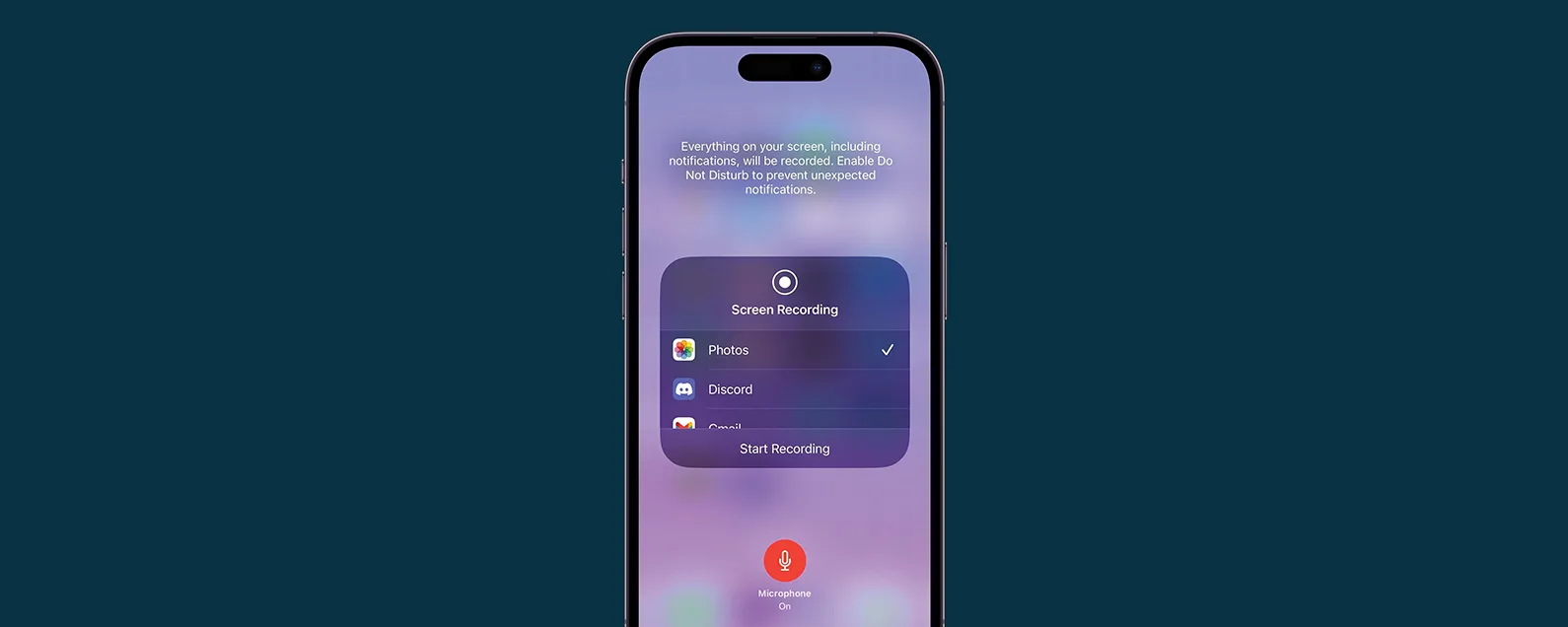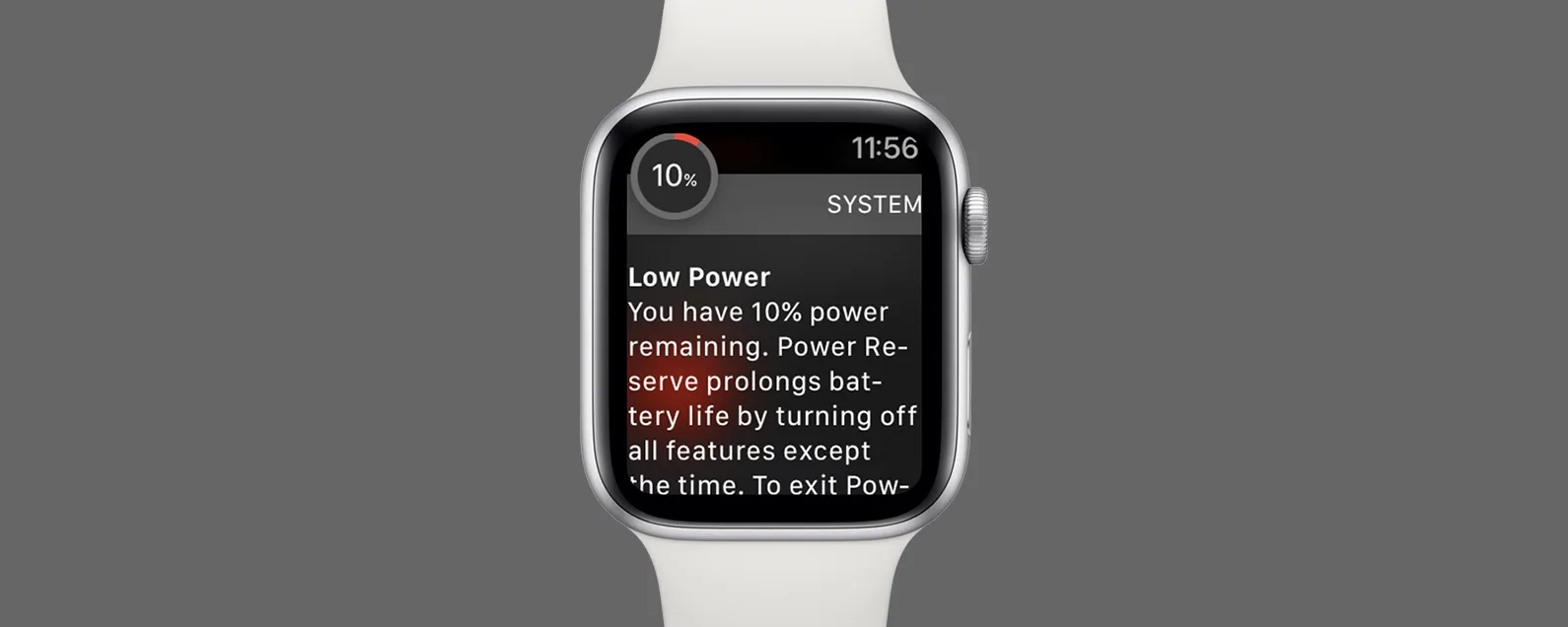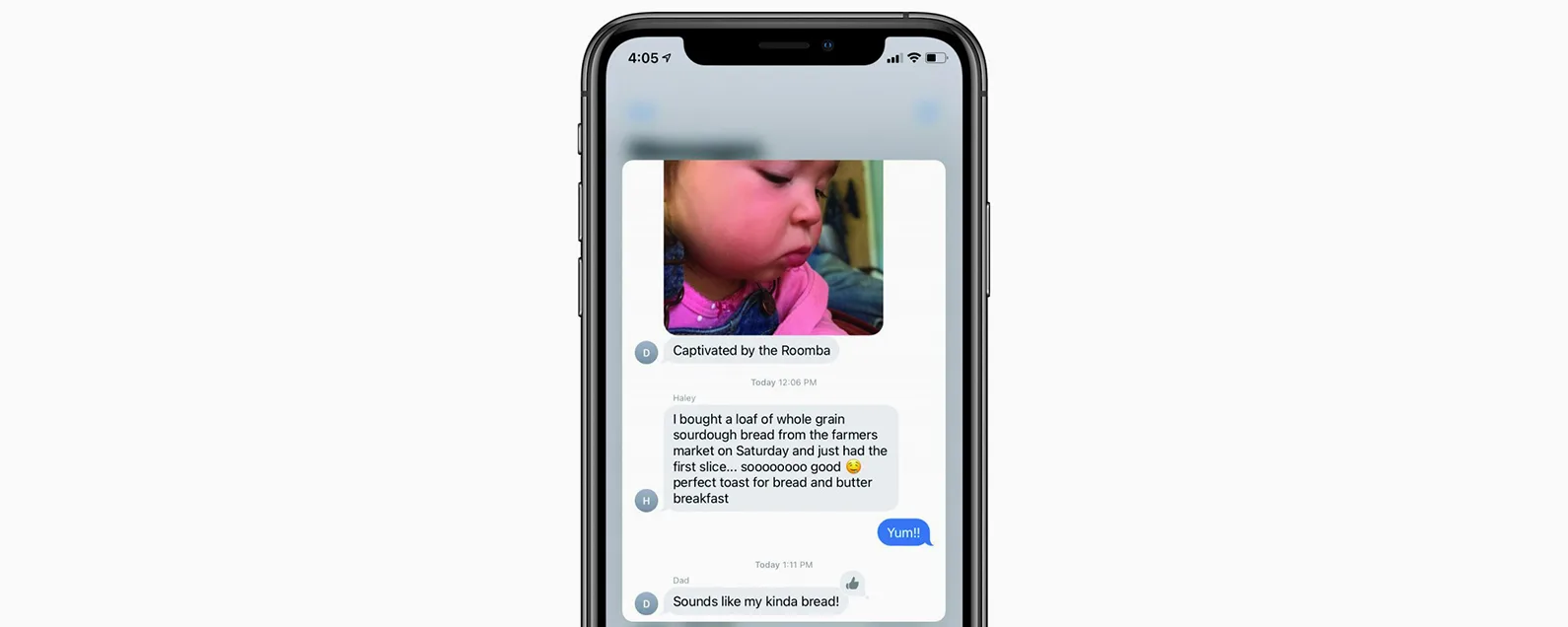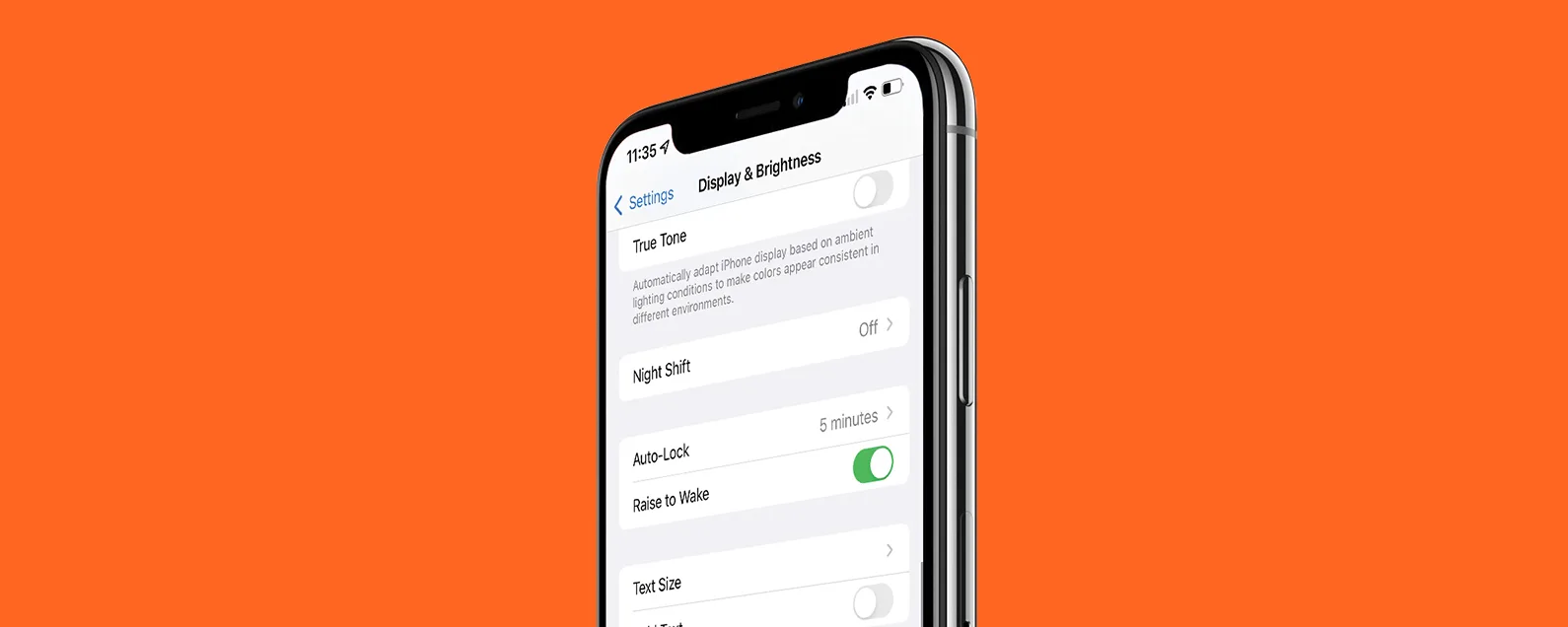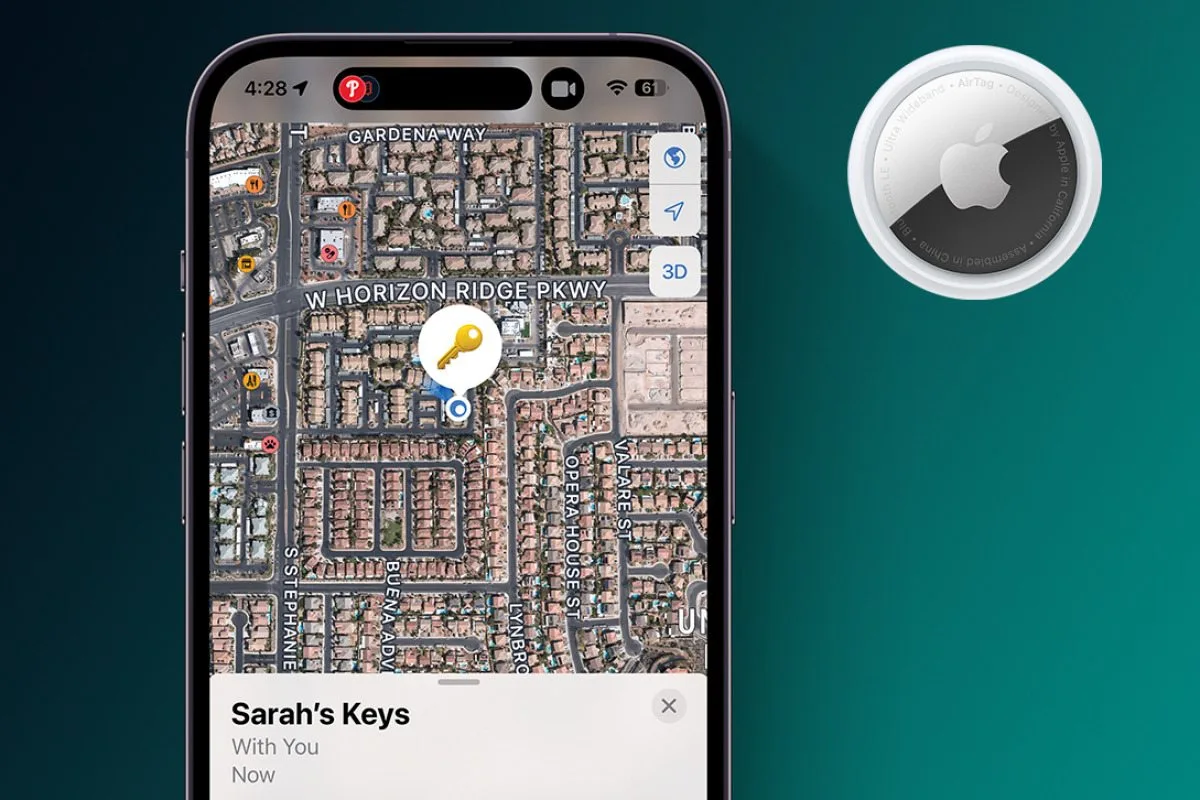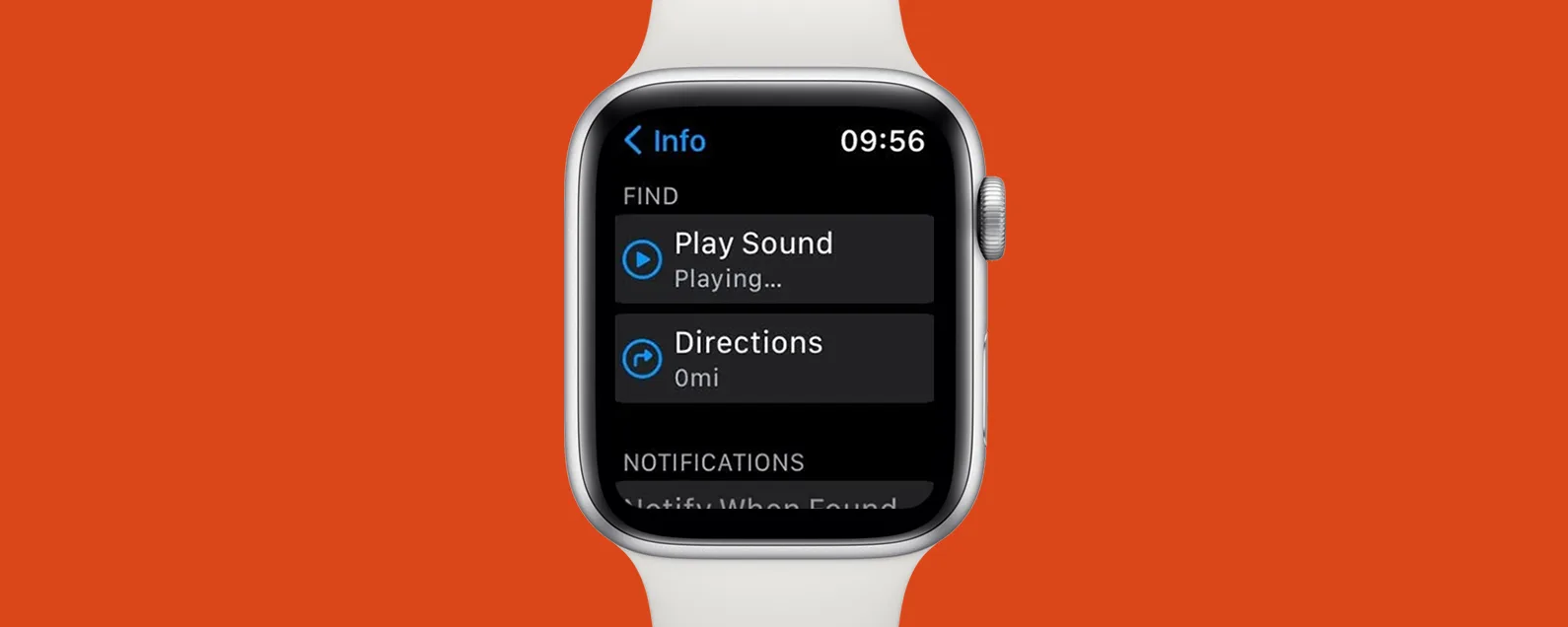經過康納凱裡 星期四, 10/20/2016

* 本文來自我們的每日提示電子報。報名。*
當我第一次下載 iOS 10 時,我有一瞬間的恐慌。我打開控制中心,卻看不到媒體播放。在 iOS 10 中,Apple 對控制中心進行了大量更改。值得慶幸的是,控制中心中的媒體播放仍然存在,只需從以前的位置滑動即可。事實上,它在控制中心有自己的頁面,進行了一些升級。我們將介紹 iOS 10 上控制中心中媒體播放的位置以及如何使用它。
要在 iPhone 上使用 iOS 10 存取控制中心中的媒體播放:
- 從螢幕底部向上滑動以開啟控制中心。
- 在控制中心的主面板中,向左滑動即可開啟媒體播放畫面。
- 在頂部,您將看到目前正在播放的歌曲或其他媒體。
- 下面是後退、前進和播放/暫停按鈕。
- 在其下方您會發現音量。
- 控制中心播放畫面的底部是輸出,它告訴您哪個裝置正在播放音樂並方便切換。
- 例如,假設您正在藍牙揚聲器上播放音樂,您可以點擊底部的揚聲器名稱,然後從清單中選擇其他裝置。要從 iPhone 播放音樂,只需選擇 iPhone。
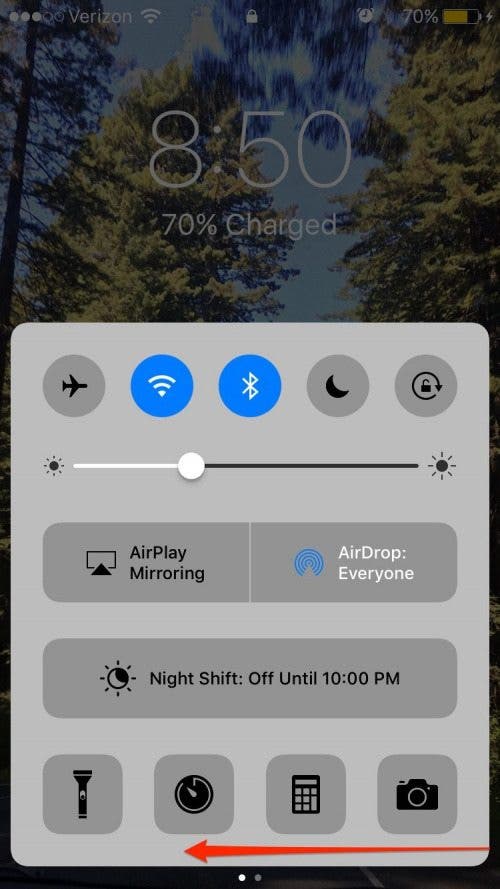
上方圖片來源:sergey Causelove / Shutterstock.com

發現 iPhone 的隱藏功能
獲取每日提示(帶有螢幕截圖和清晰的說明),以便您每天只需一分鐘即可掌握您的 iPhone。
每天一分鐘掌握你的 iPhone:在這裡註冊將我們的免費每日提示直接發送到您的收件匣。
主題
特色產品
這iPhone 攝影學院專門為初學者和高級用戶提供 iPhone 攝影教育,其直接的無行話風格使複雜的主題變得簡單。作為 iPhone Life 訂閱者,您獲得獨家折扣。揭開令人驚嘆的 iPhone 攝影的秘密!